Windows10のデスクトップからホームグループアイコンを削除します
公開: 2017-06-20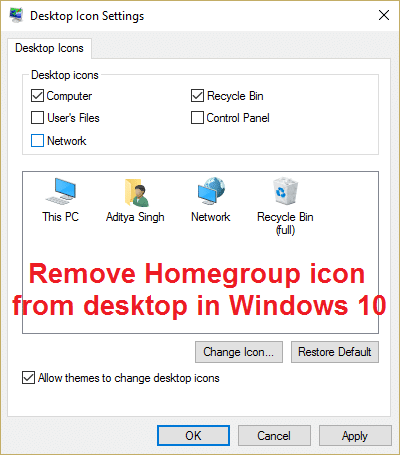
Windows 10のデスクトップからホームグループアイコンを削除する: PCを再起動すると、突然ホームグループアイコンがどこからともなくデスクトップに表示され始めたら、どうしますか? 明らかに、デスクトップに突然表示されたホームグループを使用していないため、アイコンを削除しようとします。 ただし、PCを再起動したときにアイコンを削除しようとしても、デスクトップにアイコンが再び表示されるため、最初にアイコンを削除してもあまり役に立ちません。
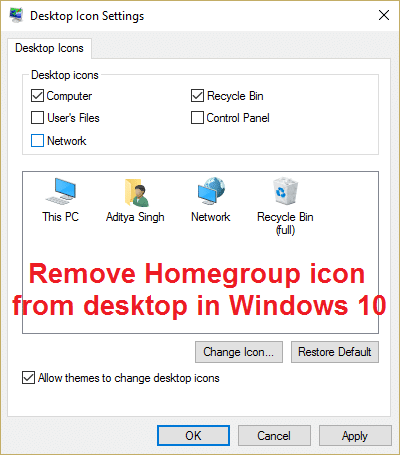
これの主な原因は、共有がオンの場合、ホームグループアイコンがデフォルトでデスクトップに配置され、共有を無効にするとアイコンが消えることです。 ただし、Windows 10のデスクトップからホームグループアイコンを削除する方法は複数あります。これについては、以下のトラブルシューティングガイドで本日説明します。
上級者向けのヒント:デスクトップを右クリックして[更新]を選択すると、問題が解決する場合があります。そうでない場合は、以下のガイドに進んでください。
コンテンツ
- Windows10のデスクトップからホームグループアイコンを削除します
- 方法1:共有ウィザードを無効にする
- 方法2:デスクトップアイコン設定でネットワークのチェックを外します
- 方法3:ネットワーク検出をオフにする
- 方法4:ホームグループを離れる
- 方法5:レジストリからホームグループデスクトップアイコンを削除する
- 方法6:ホームグループを無効にする
- 方法7:HomeGroupレジストリキーを削除する
- 方法8:DISM(展開イメージのサービスと管理)を実行する
Windows10のデスクトップからホームグループアイコンを削除します
何か問題が発生した場合に備えて、必ず復元ポイントを作成してください。
方法1:共有ウィザードを無効にする
1.Windowsキー+ Eを押してファイルエクスプローラーを開きます。
2.次に、[表示]をクリックし、[オプション]をクリックします。
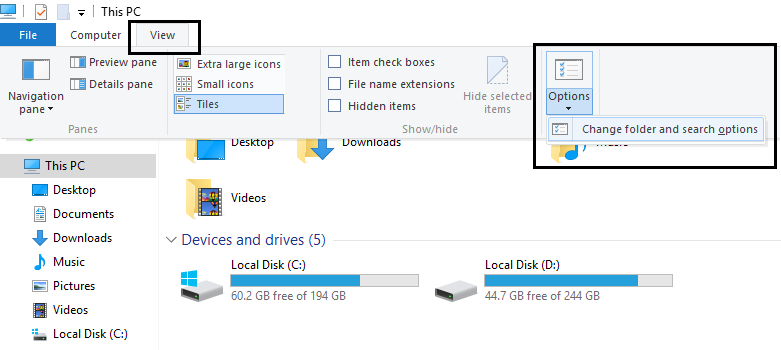
3. [フォルダオプション]ウィンドウで、 [表示]タブに切り替えます。
4. 「共有ウィザードの使用(推奨) 」が見つかるまで下にスクロールし、このオプションのチェックを外します。
![フォルダオプションの[共有ウィザードの使用(推奨)]のチェックを外します](/uploads/article/82/9pA8ZBXIAPXGMRV7.png)
5. [適用]をクリックしてから[OK]をクリックします。 PCを再起動して、変更を保存します。
6.もう一度フォルダオプションに戻り、オプションを再確認します。
方法2:デスクトップアイコン設定でネットワークのチェックを外します
1.デスクトップの何もない領域を右クリックして、[パーソナライズ]を選択します。
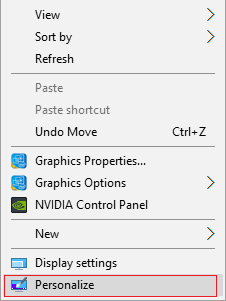
2.左側のメニューから[テーマ]を選択し、[デスクトップアイコンの設定]をクリックします。
![左側のメニューから[テーマ]を選択し、[デスクトップアイコンの設定]をクリックします](/uploads/article/82/QPYM29lD6em3L6Mm.png)
3. [デスクトップアイコンの設定]ウィンドウで、[ネットワーク]のチェックを外します。
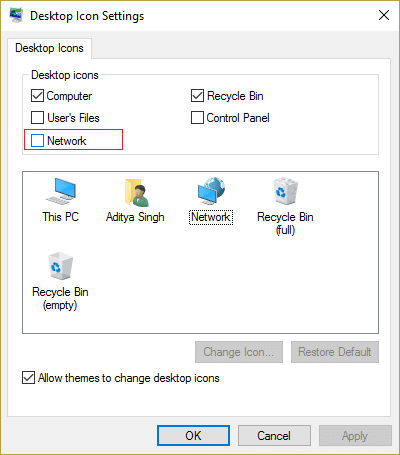
4. [適用]をクリックしてから[OK]をクリックします。 これにより、デスクトップからホームグループアイコンが確実に削除されますが、それでもアイコンが表示される場合は、次の方法に進みます。
方法3:ネットワーク検出をオフにする
1.Windowsキー+ Xを押してから、[コントロールパネル]を選択します。
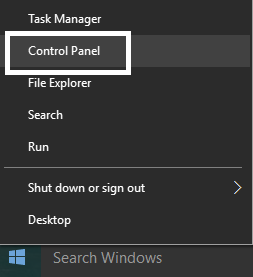
2.次に、[ネットワークとインターネット]の下の[ホームグループと共有オプションの選択]をクリックします。
![コントロールパネルの下の[ホームグループと共有オプションの選択]をクリックします](/uploads/article/82/qaispFxe006hVF94.png)
3. [他のホームコンピューターと共有]で、[共有の詳細設定の変更]をクリックします。
![[共有の詳細設定を変更]をクリックします](/uploads/article/82/QqhPpTB4MJdEkqnC.png)
4.次に、[ネットワーク検出をオフにする]をオンにして、[変更を保存]をクリックします。
![[ネットワーク検出をオフにする]を選択します](/uploads/article/82/Tm5DOvXjrimFzWr1.png)
これは、デスクトップからホームグループアイコンを削除するのに役立つ場合がありますが、続行しない場合は続行します。
方法4:ホームグループを離れる
1. Windowsの検索バーに「ホームグループ」と入力し、[ホームグループの設定]をクリックします。
![WindowsSearchで[ホームグループ]をクリックします](/uploads/article/82/fs8J6udGFCV2bDgk.png)
2.次に、[ホームグループを離れる]をクリックし、[変更を保存]をクリックします。
![[ホームグループを離れる]ボタンをクリックします](/uploads/article/82/Jqp90fYUypaNxWxP.png)

3.次に、確認を求められるので、もう一度[ホームグループを離れる]をクリックします。
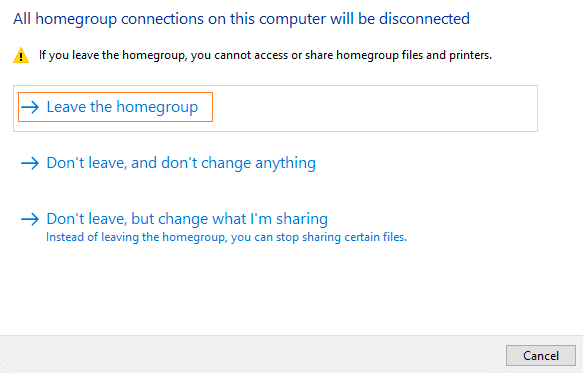
3. PCを再起動して、変更を保存します。
方法5:レジストリからホームグループデスクトップアイコンを削除する
1.Windowsキー+ Rを押し、 regeditと入力し、Enterキーを押してレジストリエディタを開きます。
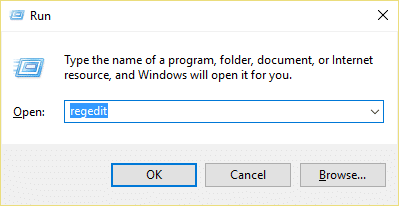
2.次のレジストリキーに移動します。
HKEY_CURRENT_USER \ SOFTWARE \ Microsoft \ Windows \ CurrentVersion \ Explorer \ HideDesktopIcons \ NewStartPanel
3.右側のウィンドウペインでキー{B4FB3F98-C1EA-428d-A78A-D1F5659CBA93}を見つけます。
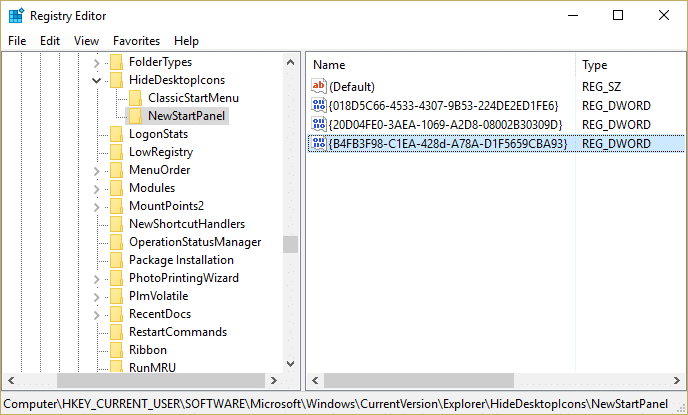
4.上記のDwordが見つからない場合は、このキーを作成する必要があります。
5.レジストリの空の領域を右クリックして、[新規]> [DWORD(32ビット)値]を選択します。
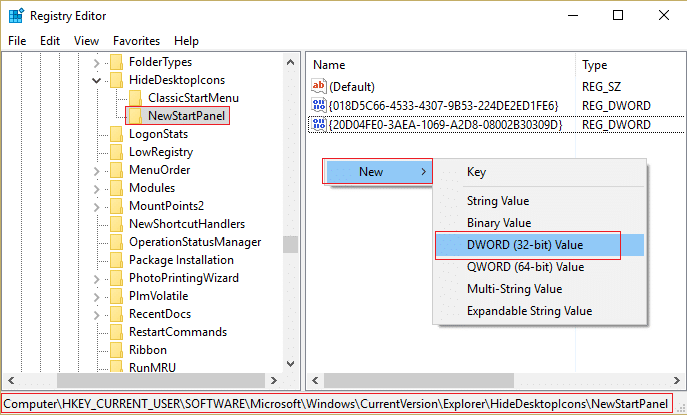
6.このキーに{B4FB3F98-C1EA-428d-A78A-D1F5659CBA93}という名前を付けます。
7.デスクトップからHomeGroupアイコンを削除する場合は、それをダブルクリックして値を1に変更します。
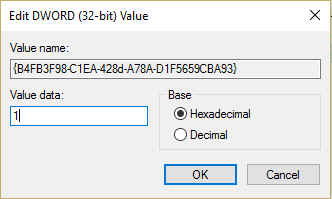
方法6:ホームグループを無効にする
1.Windowsキー+ Rを押してから、 services.mscと入力し、Enterキーを押します。
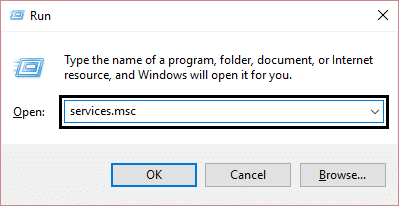
2. HomeGroupListenerとHomeGroupProviderが見つかるまでスクロールします。
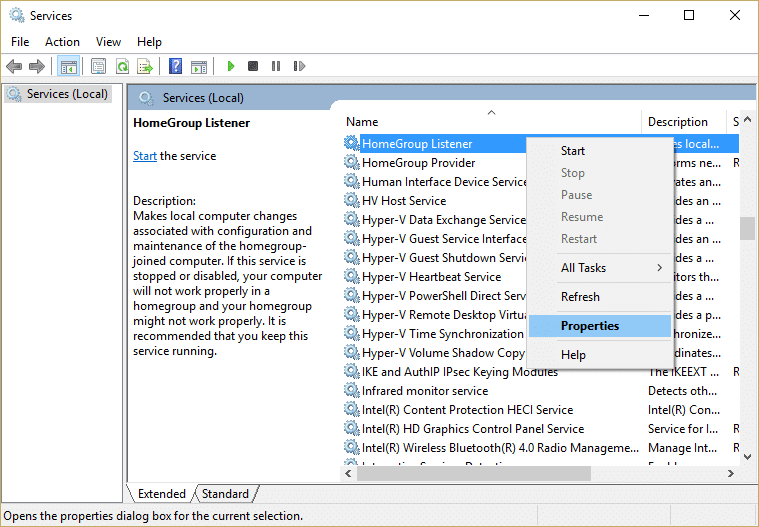
3.それらを右クリックして、[プロパティ]を選択します。
4.スタートアップの種類を無効に設定していることを確認し、サービスが実行されている場合は[停止]をクリックします。
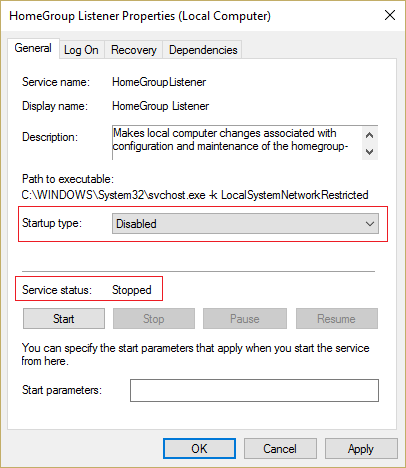
5. PCを再起動して変更を保存し、Windows10のデスクトップからホームグループアイコンを削除できたかどうかを確認します
方法7:HomeGroupレジストリキーを削除する
1.Windowsキー+ Rを押し、 regeditと入力し、Enterキーを押してレジストリエディタを開きます。
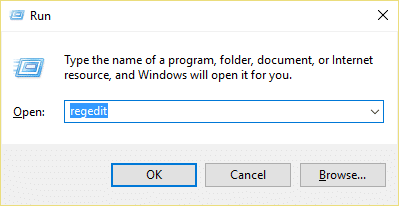
2.次のレジストリキーに移動します。
HKEY_LOCAL_MACHINE \ SOFTWARE \ Microsoft \ Windows \ CurrentVersion \ Explorer \ Desktop \ NameSpace
3. NameSpaceの下で、キー「 {B4FB3F98-C1EA-428d-A78A-D1F5659CBA93} 」を見つけて右クリックし、[削除]を選択します。
![NameSpaceの下のキーを右クリックし、[削除]を選択します](/uploads/article/82/HomydplNDTGSGliq.png)
4.レジストリエディタを閉じて、PCを再起動します。
方法8: DISM(展開イメージのサービスと管理)を実行する
Windowsファイルが破損していて、ホームグループを無効にできない可能性があります。その後、DISMを実行して、上記の手順を再試行してください。
1.Windowsキー+ Xを押してから、コマンドプロンプト(管理者)を選択します。
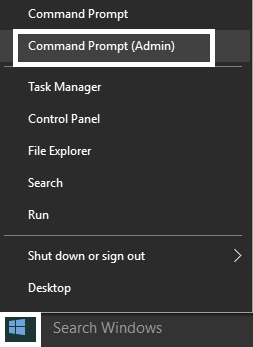
2. cmdに次のコマンドを入力し、Enterキーを押します。
DISM.exe / Online / Cleanup-Image / RestoreHealth
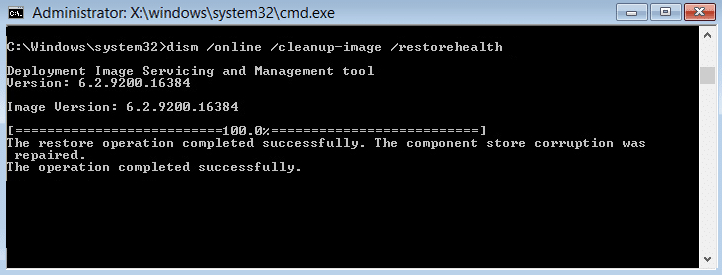
2. Enterキーを押して上記のコマンドを実行し、プロセスが完了するのを待ちます。通常、15〜20分かかります。
注:上記のコマンドが機能しない場合は、以下を試してください。 Dism / Image:C:\ offset / Cleanup-Image / RestoreHealth / Source:c:\ test \ mount \ windows Dism / Online / Cleanup-Image / RestoreHealth / Source:c:\ test \ mount \ windows / LimitAccess
注: C:\ RepairSource \ Windowsを修復ソースの場所(Windowsインストールまたはリカバリディスク)に置き換えます。
3. DISMプロセスが完了したら、cmdに次のように入力し、Enterキーを押します。sfc / scannow
4.システムファイルチェッカーを実行し、完了したらPCを再起動します。
あなたにおすすめ:
- Windows10の検索ボックスが常にポップアップする問題を修正
- 修正セットアップが正しく開始できませんでした。 PCを再起動して、セットアップを再実行してください
- ボリュームアイコンの赤いXを修正する4つの方法
- Windows10でNVIDIAドライバーが常にクラッシュする問題を修正
これで、Windows 10のデスクトップからホームグループアイコンを正常に削除できました。この投稿に関する質問がまだある場合は、コメントのセクションでお気軽に質問してください。
